| Oracle® Warehouse Builderインストレーションおよび管理ガイド 11gリリース2 (11.2) B61347-03 |
|
 前 |
 次 |
この項では、Oracle Warehouse Builderをサーバーにインストールする方法について説明します。
この項では、次の項目について説明します。
Oracle Warehouse Builderは、Oracle Database 11gリリース2を実行するすべてのホストへの標準インストールの一部です。Oracle Databaseがインストールされたら、OWBSYSおよびOWBSYS_AUDITアカウントのロックを解除するだけです。OWBSYSスキーマにはすべてのOracle Warehouse Builderリポジトリ・メタデータが含まれます。OWBSYS_AUDITスキーマは、Oracle Warehouse Builderコントロール・センター・エージェントがOWBSYSスキーマの異種実行監査表にアクセスするために使用します。
|
関連項目: Oracle Databaseの適切なインストールの前提条件については、『Oracle Databaseインストレーション・ガイド』を参照してください。 |
Oracle Warehouse Builderインストールのオプション機能の管理
Oracle Warehouse Builderの多くの機能はOracle Databaseライセンスに含まれていますが、追加ライセンスが必要な機能もあります。管理者として、オプション機能へのユーザーのアクセスを有効にしたり、制限することによりライセンス準拠を管理するうえで役立ちます。本書で説明するようにオプション機能の管理は全体的に任意です。
Oracle Warehouse Builderリポジトリを初めて実装すると、デフォルトですべてのオプション機能が有効になります。これらの設定は、リポジトリに最初のワークスペースを作成するときに変更でき、また後から設定を変更することもできます。
オプション機能の使用を管理するには
リポジトリ・アシスタントを起動します。「スタート」→「プログラム」→「ORACLE_HOME」→「Warehouse Builder」→「管理」を選択します。
リポジトリに最初のワークショップを作成するとき、リポジトリ・アシスタントで自動的に「オプション機能の有効化」ページが表示されます。
既存のリポジトリを変更する場合、「操作を選択」ページで、「オプション機能の管理」を選択します。
Oracle Warehouse Builderユーザーが使用できるようにするオプションを選択します。
選択はリポジトリ全体に適用され、すべてのユーザーに適用されます。ユーザーがOracle Warehouse Builderクライアントにログインしている間に「オプション機能の有効化」ページで変更を行う場合、変更はそのユーザーが次回にクライアントにログインしたときに適用されます。
|
注意: 各オプションの詳細は、Oracle Technology Network (http://www.oracle.com/technetwork/developer-tools/warehouse/overview/introduction/index.html)にリストされている適切なOracleライセンス情報を参照してください。 |
次のような状況では、Oracle Warehouse Builder 11g リリース2のスタンドアロン・インストール・パッケージをダウンロードしてインストールする必要があります。
Oracle Warehouse Builderリポジトリを、以前のリリース(Oracle Database 10g リリース1、Oracle Database 10g リリース2、またはOracle Database 11g リリース1)でホスティングする場合
Oracle Warehouse Builder 11.2デザイン・クライアントを開発者のコンピュータ上で実行する場合
コントロール・センター・エージェントを実行するコンピュータにOracle Warehouse Builder 11.2をインストールする場合
Oracle Warehouse Builderスタンドアロン・ソフトウェアを取得するには:
ブラウザで、次のURLにナビゲートします。
http://www.oracle.com/technetwork/developer-tools/warehouse/overview/introduction/index.html
ページの右側の、「すべてのリリースおよびプラットフォーム」をクリックします。
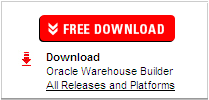
Oracle Warehouse Builderのダウンロードで、ライセンス契約に対して「同意」オプションを選択します。
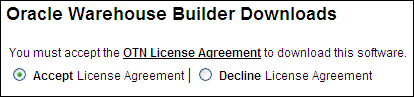
メッセージ「Thank you for accepting the OTN License Agreement; you may now download this software」が表示されます。
スタンドアロン・ソフトウェアのダウンロードで、該当するプラットフォームの横にある下矢印をクリックして、Oracle Warehouse Builderを含むZIPファイルをダウンロードします。
Windowsの場合: 「Microsoft Windows」オプションを選択します。
Linuxの場合: 「Linux x86」オプションを選択します。
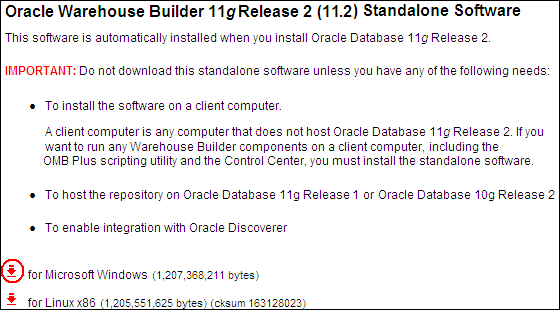
|
注意: Oracle Warehouse Builderのインストールには、2GBのディスク領域が必要です。これには、Oracle Warehouse Builderインストールのドライブ領域用に1.59GB、Oracleインベントリ用に256MBが含まれています。 |
ダウンロードが完了したら、ZIPファイルを一時ディレクトリに解凍します。たとえば、次のようなディレクトリです。
Windowsの場合: C:¥temp¥OWBを使用します。
Linuxの場合: /temp/OWBを使用します。
Oracle Warehouse Builderのスタンドアロンのインストール・ファイルを入手して解凍した後、ソフトウェアをインストールする必要があります。
Oracle Universal Installerを使用してOracle Warehouse Builderをインストールには:
Windowsエクスプローラで、解凍したOracle Warehouse Builderのインストール・ファイルが保存されているディレクトリに移動します。この説明のサンプル・ディレクトリは、C:\temp\OWBです。
setup.batファイルをクリックして、Universal Installerを起動します。
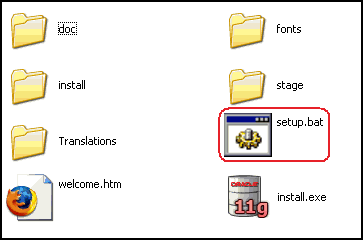
「ようこそ」画面で、「次へ」をクリックします。
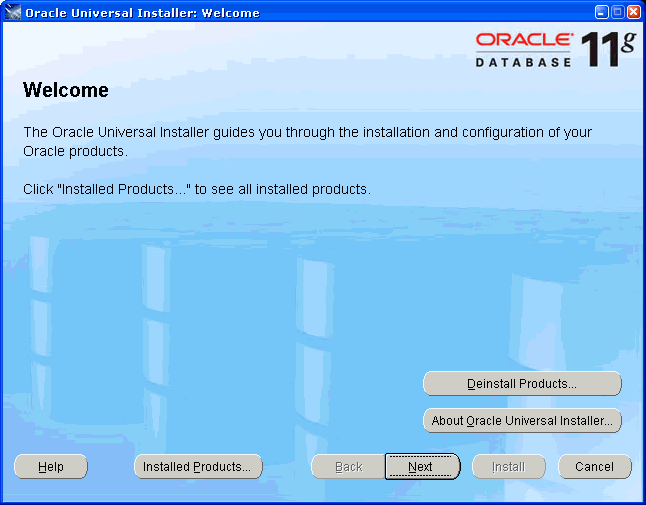
「ホームの詳細の指定」画面で、新しいOracleホームを指定します。
OWB112など、Oracleホームの名前を入力します。
「パス」に、C:\を入力するか、パスを参照します。
「次へ」をクリックします。
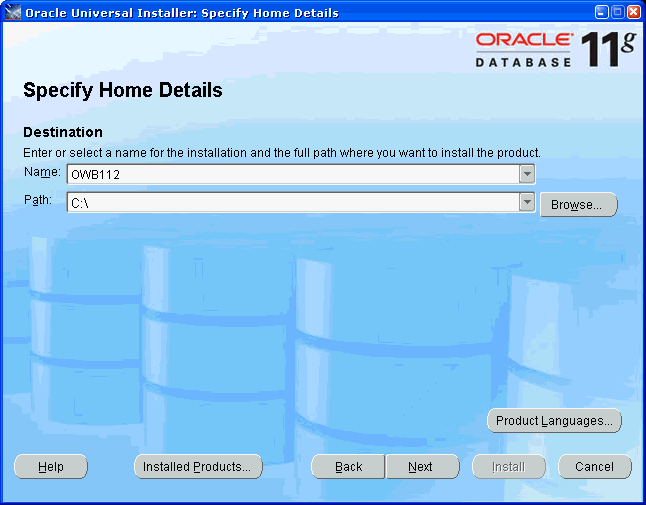
|
ヒント: インストールを正常に完了するには:
|
(オプション)「カスタマ・サポート電子メール」画面で、My Oracle Supportアカウントの電子メールおよびパスワードを入力します。
「次へ」をクリックします。
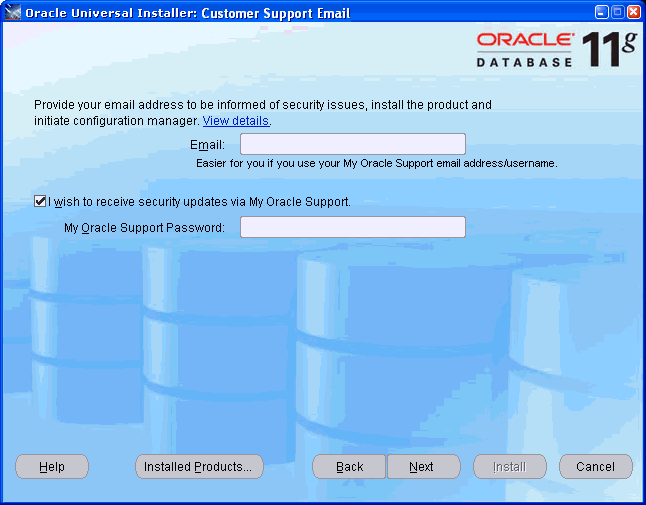
「サマリー」画面で、「インストール」をクリックします。
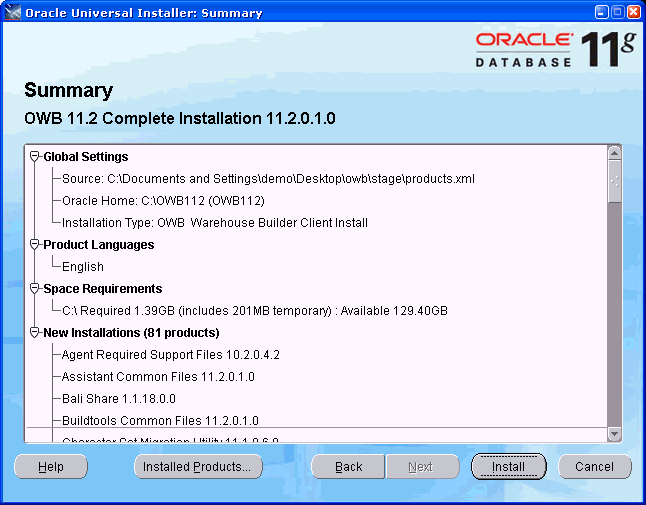
「インストール」画面に、インストールの進捗状況が表示されます。
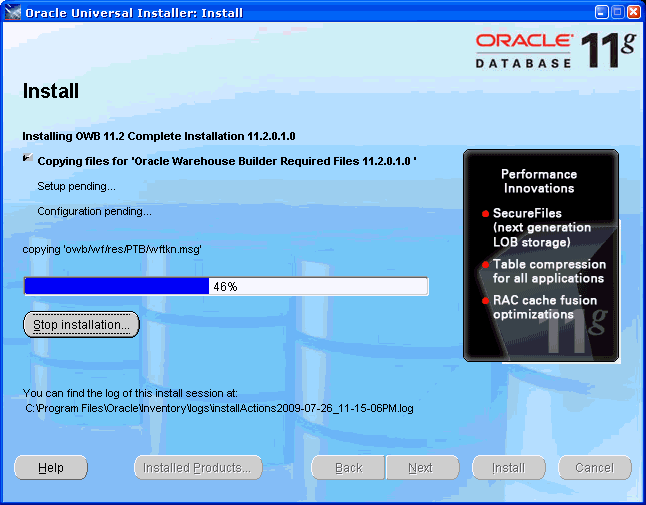
「インストールの終了」画面で、「終了」をクリックします。「終了」メッセージが表示され、終了するかどうかを確認します。
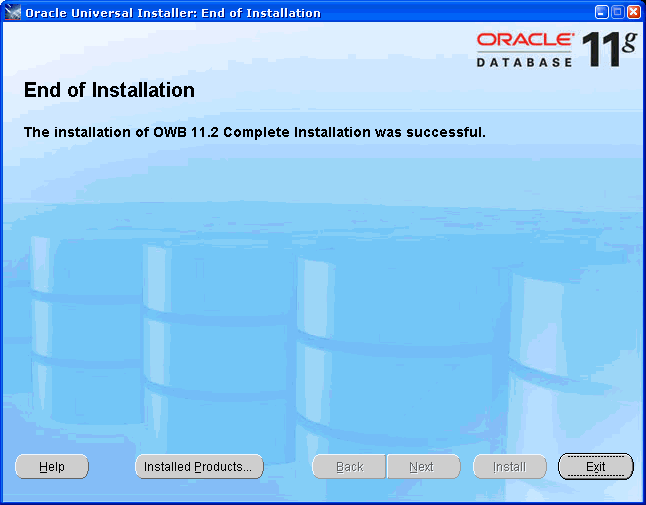
「終了」メッセージで、「はい」をクリックします。
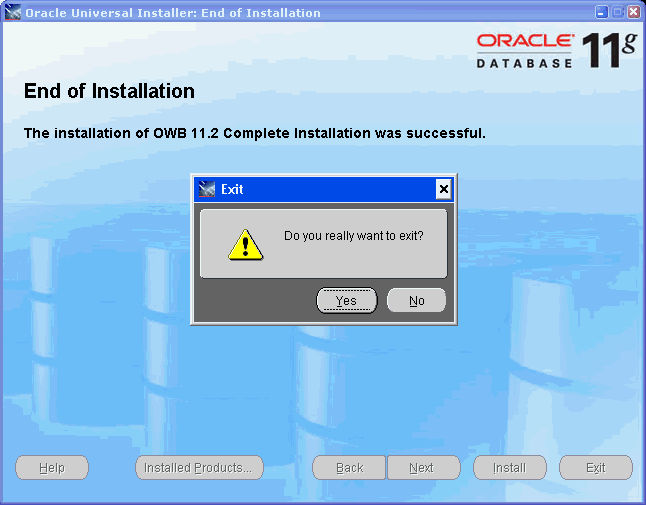
Oracle RAC環境にインストールする概要プロセスは、単一インスタンスのデータベースをインストールするための一般的なプロセスと同じです。ただし、この項で説明する順守する必要のある具体的な詳細がいくつかあります。
Oracle Warehouse Builder for Oracle RACをインストールおよび構成するには:
使用しているプラットフォームに固有の『Oracle Real Application Clustersインストレーション・ガイド』の説明に従って、Oracle RAC環境を作成します。汎用インストール・ガイドの相互参照は、この手順の最後の手順で提供されます。
まだ確認していない場合は、インストール・メディアに格納されている最新のOracle Warehouse Builderリリース・ノートを確認してください。
|
関連項目:
|
ホスト・コンピュータを準備します。
Oracle Warehouse Builderコンポーネントをホストするコンピュータごとに、OWB_HOME\owb\network\adminディレクトリにあるtnsnames.oraファイルを構成します。
Oracle Warehouse Builderのデータ・ソースまたはターゲットとするOracle Databaseサーバーごとに、tnsnames.oraを構成します。任意のホストまたはデータベース・サーバー用にtnsnames.oraを構成できなかった場合は、リポジトリ接続エラーが発生する場合があります。
(オプション。)必要な場合は、Oracle Warehouse Builderスタンドアロン・ソフトウェアをインストールします。ただし、Oracle Warehouse BuilderはOracle Database 11gリリース2をインストールするとその一部としてインストールされるため、この手順は通常は必要ありません。
Oracle Warehouse Builderリポジトリ内に最初のワークスペースを作成します。リポジトリ・アシスタントではメッセージを表示し、手順を表示します。
Windowsでリポジトリ・アシスタントを起動するには、Windowsの「スタート」メニューから、「プログラム」 を選択し、前の手順でインストールしたOracle製品グループに移動します。「Oracle Warehouse Builder」→「Administration」→「Repository Assistant」の順に選択します。
UNIXでリポジトリ・アシスタントを起動するには、OWB_HOME/owb/bin/unixを見つけてreposinst.shを実行します。
各Oracle RACノードを登録します。
ノードごとにリポジトリ・アシスタントを起動し、「拡張設定」オプションを選択します。Host:Port:Sidを使用してノードに接続します。Hostは物理ノード名です。Oracle RACインスタンスを登録するためのオプションを選択します。
ソフトウェアが個別のディスクにインストールされている場合、rtrepos.propertiesをクラスタの各ノードにコピーします。
共有ディスクにインストールしていない場合は、プライマリ・ノードからクラスタ内の各ノードにファイルOWB_HOME/owb/bin/admin/rtrepos.propertiesを手動でコピーする必要があります。
クライアント・コンピュータにOracle Warehouse Builderソフトウェアをインストールします。
クライアントとして使用する各コンピュータで、「Oracle Warehouse Builderのインストール」の手順を繰り返します。
インストール・プロセスが完了したら、すべてのOracle Warehouse Builderコンポーネントを起動できます。
ネット・サービス名を使用してOracle Warehouse Builderリポジトリに接続できるため、Oracle RACプロパティを接続文字列に埋め込み、接続時間フェイルオーバー、サーバーのロード・バランシング、接続のロード・バランシングなどのOracle RAC機能を使用することができます。
「Oracle RACノードのサービス名を使用できるかどうかの確認」を参照してください。
コントロール・センター・サービスでは、クラスタの個別のノードのサービス名を使用できる必要があります。これらがOracle RACのインストール後存在しない場合は、使用できるかどうかを手動で確認する必要があります。
|
関連項目:
|
Oracle Warehouse Builderコンポーネントのインストール先がサーバーまたはクライアント・コンピュータのいずれの場合でも、Oracle Universal Installerを使用してOracle Warehouse Builderコンポーネントをインストールします。
Oracle RACの場合、クラスタの各ノードにOracle Warehouse Builderコンポーネントをインストールすることをお薦めします。Oracle RACクラスタの各ノードには、コントロール・センター・サービスが必要です。OCFSやNTS共有ディスクなどの共有ディスクにインストールする場合、Oracle Warehouse Builderソフトウェアを1回インストールすればこれを実現できます。
Oracle Universal Installerの起動前に、「チェックリスト: Oracle RAC環境でUniversal Installerを使用する前に」をよく読んで完了します。
この項では、Universal Installerを起動する前に対処が必要なその他の点について説明します。
最新の『Oracle Warehouse Builderリリース・ノート』(http://www.oracle.com/technetwork/index.html)をよく読みます(まだ読んでいない場合)。
個別のOWB_HOMEインストール済ディスク、つまり各サーバー上のローカル物理ディスクを使用する場合、インストールされるロケーションのディレクトリ・パスを同じにする必要があります。
その他すべての開いているアプリケーションを終了します。
Oracle RAC環境でOracle Universal Installerを実行するには:
システムに管理者グループのメンバーとしてログオンしていることを確認します。
Oracle Warehouse Builder CD-ROMを挿入します。
コンピュータが自動実行機能をサポートしている場合は、自動実行ウィンドウによりOracle Warehouse Builderのインストールが開始されます。
コンピュータが自動実行機能をサポートしていない場合は、CD-ROMのルート・ディレクトリで実行可能なsetup.exeまたはダウンロードしたソフトウェアを検索します。setup.exeプログラムを起動して、インストーラを起動します。
クラスタ・ノードを指定するように求められたら、すべてのホストまたはローカル・ノードを選択できます。
ローカル・ノードを選択した場合は、共有ディスクにインストールする場合を除いて、システムごとにOracle Warehouse Builderを個別にインストールする必要があります。
プロンプトが表示された後、Oracle Warehouse Builderインストールのみに使用するホーム・ディレクトリを指定します。
たとえば、C:\oracle\owb11_2.などのパスを指定します。
わかりやすくするため、このガイドではこの手順で指定するパスをOWB_HOMEとしています。
画面の指示に従います。
ソフトウェアのインストールが正常に完了したら、「Oracle RAC環境でのOracle Warehouse Builderのインストール」の次の手順に進むことができます。
Oracle Universal InstallerをCD-ROMから実行できます。CD-ROMディレクトリが現行ディレクトリになっている状態でOracle Universal Installerを実行しないでください(後で次のCD-ROMのマウントを解除するように求められたときに解除できなくなります)。
Oracle RAC環境でOracle Universal Installerを実行するには:
クラスタウェアのインストールを可能にするには、/bin/sshなどのインタラクティブなセキュア・シェルを実行して、すべてのノードに対してホスト・ユーザー等価関係を構成します。
Oracle Databaseのオペレーティング・システム・ユーザーとしてログインします。
たとえば、oracleユーザーとしてログインします。
Oracle Universal Installerの起動時に、rootユーザーとしてログインしていないことを確認してください。Oracle Universal Installerの起動時にルート・ユーザーとしてログインすると、Oracle Warehouse Builderの管理権限を持つのはルート・ユーザーのみになります。
コマンド・プロンプトで次のコマンドを入力して、インストーラを起動します。
cd mount_point
./runInstaller
クラスタ・ノードを指定するように求められたら、すべてのホストまたはローカル・ノードを選択できます。
ローカル・ノードを選択した場合は、共有ディスクにインストールする場合を除いて、システムごとにOracle Warehouse Builderを個別にインストールする必要があります。
インストールが進みと、Oracle Universal Installerにいくつかのスクリプトの実行を求められます。ユーザーを切り替え、ルートとしてスクリプトを実行する必要があります。
ソフトウェアのインストールが正常に完了した場合は、「Oracle Warehouse Builderのインストール」の次の手順に進むことができます。
クラスタのインスタンス名またはノード名のすべてをリストします。次のコマンドを発行します。
srvctl config database -d dbname
ここで、dbnameは、初期化パラメータdb_nameで指定した一意のデータベース名です。
指定のインスタンスinstnの場合、次のコマンドでサービスを追加します。
srvctl add service -d dbname -s instn -r instn
結果のサービス名はinstn.clusterdomainnameです。たとえば、インスタンス名がabcdef1の場合、サービス名はabcdef1.example.comのようになります。
指定のインスタンスinstnでは、次のコマンドでサービスを起動します。
srvctl start service -d dbname -s instn
指定のインスタンスinstnでは、次のコマンドでサービスを実行されていることを確認します。
srvctl status service -d dbname -s instn
ノードごとに手順2から4を実行します。
Oracle Universal Installerのサイレント・インストールは、バックグラウンドで実行され、ユーザーによる入力を必要としません。ユーザーに一連のインストール・オプションの選択を求めるかわりに、レスポンス・ファイルに格納されているか、コマンドラインで渡された定義済のオプション・セットが使用されます。
レスポンス・ファイルに指定されているのは、通常ユーザーが対話型のインストール・セッションでOracle Universal Installerインタフェースに指定する情報です。それぞれの回答は、レスポンス・ファイルで識別される変数の値として格納されます。たとえば、Oracleホームやインストール・タイプの値をレスポンス・ファイル内に自動的に設定できます。製品のインストール用レスポンス・ファイル・テンプレートは、使用するステージ(CD-ROM)のroot_of_CD/responseディレクトリにあります。次に例を示します。
Products.xml_Location/Response/product.installtype.rsp
Oracle Warehouse Builderのサイレント・インストールを実行するには:
コマンド・ウィンドウを開き、サイレント・インストールに使用するレスポンス・ファイルが保存されているディレクトリに移動します。次のコマンドを使用してサイレント・インストールを開始します。
Windowsの場合、setup -responseFile filename optional_parametersと入力します。
Linuxの場合、runInstaller -responseFile filename optional_parametersと入力します。
この手順では、filenameは(完全パスを含む)レスポンス・ファイル名を表し、optional_parametersはサイレント・インストールで使用するパラメータを表します。
Oracle Warehouse Builderソフトウェアをコンピュータにインストールしたら、それを構成する必要があります。
Linux上でOracle Warehouse Builderを構成する手順は、第4章「LinuxでのOracle Warehouse Builderの構成」を参照してください。
Microsoft Windows上でOracle Warehouse Builderを構成する手順は、第3章「WindowsでのOracle Warehouse Builderの構成」を参照してください。